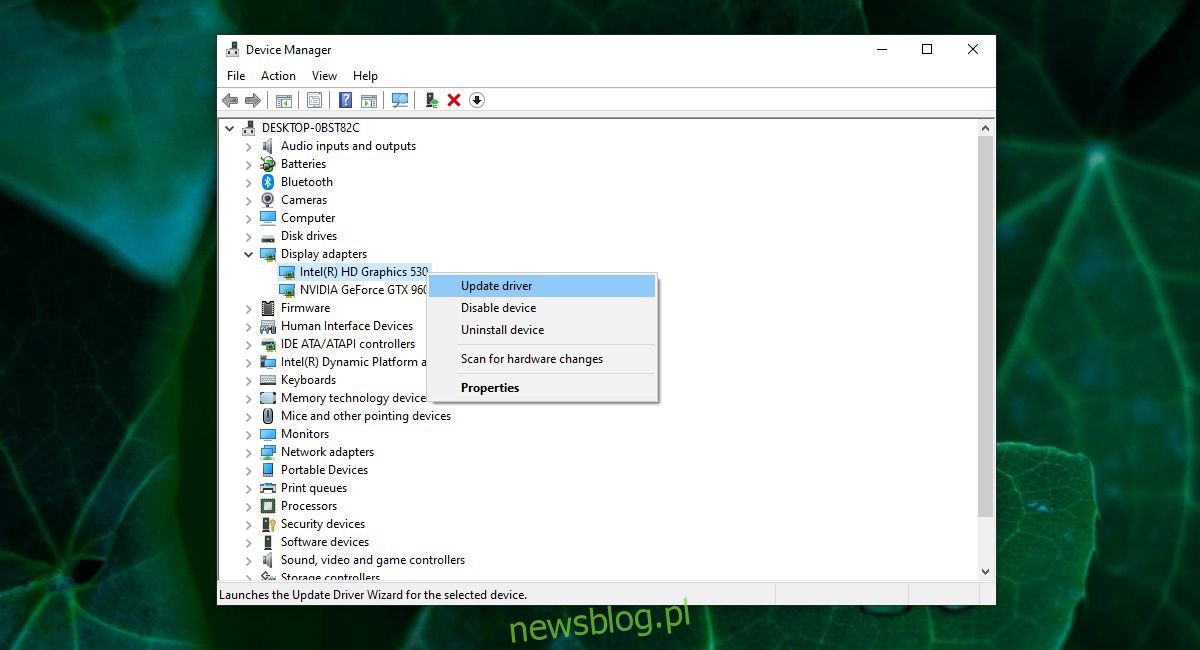Jeśli masz procesor graficzny Nvidia lub wbudowaną kartę graficzną w twoim systemie to karta Nvidia, będziesz mieć zainstalowany Panel sterowania Nvidia w systemie Windows 10. Panel sterowania Nvidia to aplikacja, która pozwala kontrolować działanie karty graficznej . Nie jest to jednak standardowa aplikacja dla systemu Windows 10, więc może jej brakować w twoim systemie.
Spis treści:
Brak aplikacji Panel sterowania Nvidia
Aplikacja panelu sterowania Nvidia nie jest standardową aplikacją dla systemu Windows 10. Będzie dostępny w twoim systemie tylko wtedy, gdy masz układ Nvidia jako procesor graficzny lub główną kartę graficzną. Zanim będziesz mógł rozwiązać problem z brakującą aplikacją Nvidia Control Panel, musisz upewnić się, że masz zainstalowany układ Nvidia w swoim systemie. Są na to dwa sposoby.
Menadżer urządzeń
Otwórz Menedżera urządzeń.
Rozwiń Karty graficzne.
Spójrz na nazwy chipów wymienionych w sekcji Karty graficzne.
Jeśli widzisz Nvidię w nazwie co najmniej jednego chipa, aplikacja Nvidia Control Panel powinna być obecna w twoim systemie
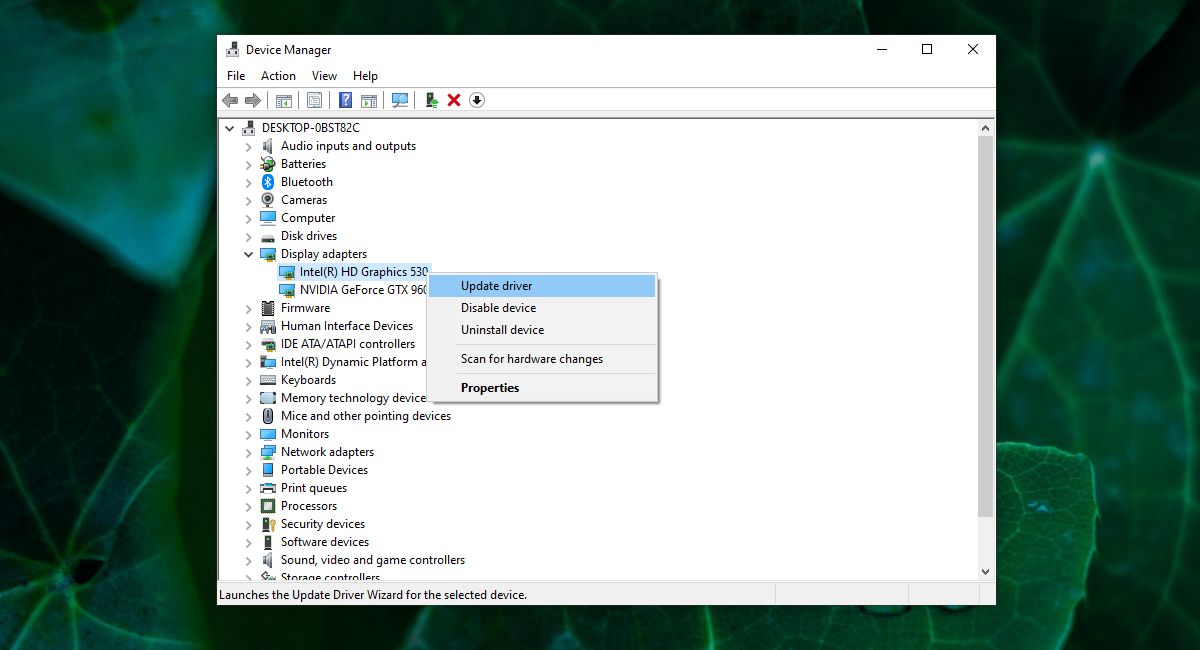
Menadżer zadań
Otwórz Menedżera zadań.
Przejdź do zakładki Wydajność.
Przewiń w dół w kolumnie po lewej stronie i wybierz GPU 0, a następnie GPU 1 (jeden po drugim).
W okienku po prawej stronie spójrz w prawy górny róg na markę i model karty graficznej.
Jeśli widzisz Nvidia w nazwie, powinieneś mieć zainstalowaną aplikację Nvidia Control Panel w swoim systemie.
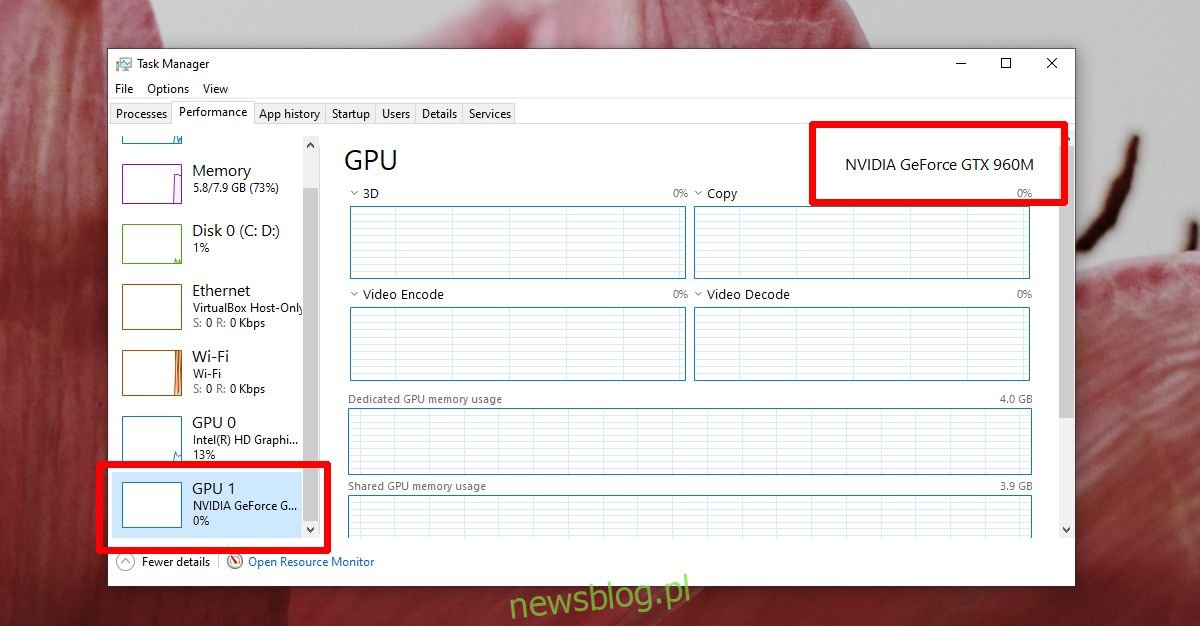
Pobierz aplikację Panel sterowania Nvidia w systemie Windows 10
Aplikacja Panel sterowania Nvidia zwykle instaluje się automatycznie po zainstalowaniu sterowników układu Nvidia. Jeśli brakuje aplikacji, możesz ją zainstalować ręcznie. Zanotuj model układu Nvidia za pomocą metod wymienionych w poprzedniej sekcji i wykonaj poniższe czynności.
W przeglądarce internetowej odwiedź stronę pobierania Nvidia na oficjalna strona Nvidii.
Wybierz typ produktu, serię, nazwę, wersję systemu Windows (32-bitową lub 64-bitową), wybierz sterowniki Game Ready (jeśli dużo grasz) lub sterowniki Studio (jeśli pracujesz z narzędziami do projektowania i animacji).
Kliknij przycisk Szukaj.
Kliknij przycisk Pobierz dla znalezionego sterownika.
Uruchom pobrany plik i zainstaluj sterowniki.
Po zainstalowaniu uruchom ponownie system.
Kliknij prawym przyciskiem myszy pusty obszar na pulpicie i wybierz Panel sterowania Nvidia z menu kontekstowego.
Uwaga: możesz także otworzyć Panel sterowania Nvidia za pomocą wyszukiwania systemu Windows.
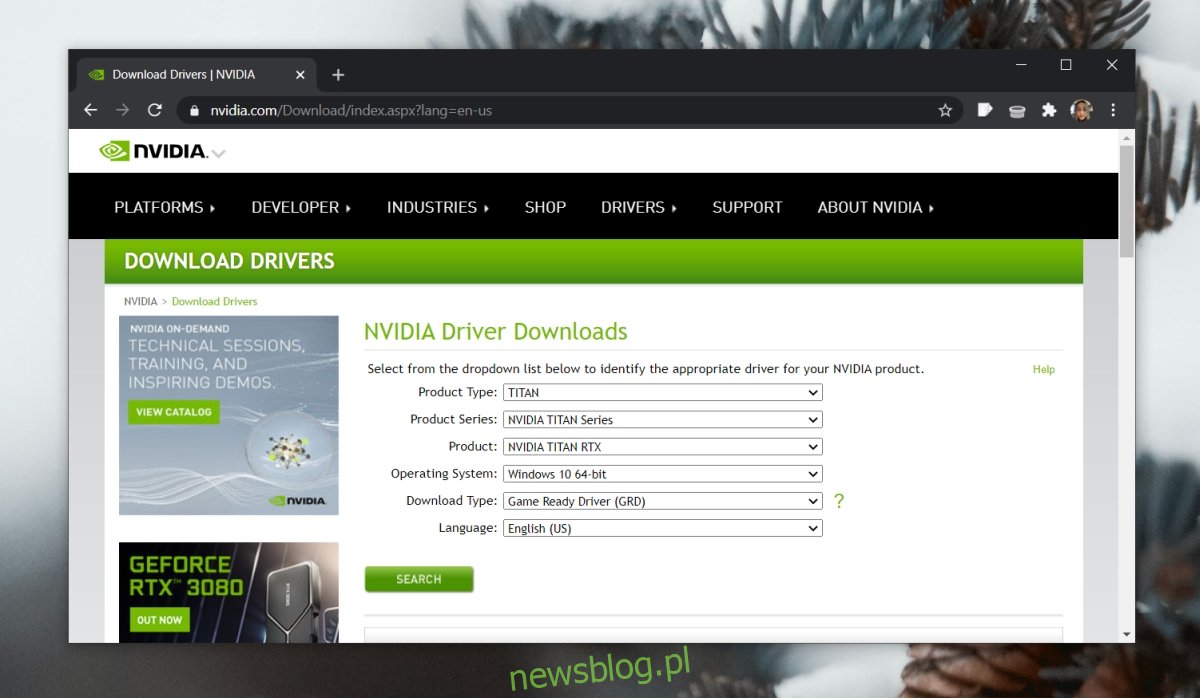
Wniosek
Jeśli Twoja wbudowana karta graficzna to układ Intela i nie masz procesora graficznego, nie będziesz w stanie zainstalować Panelu sterowania Nvidia. Podobnie, jeśli masz chip AMD jako GPU, nie będziesz mógł również zainstalować Panelu sterowania Nvidia. Opcje widoczne w aplikacji Panel sterowania Nvidia będą się różnić w zależności od modelu chipa.